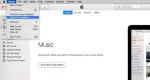kmpプレーヤーで言語を変更する方法。 KMPlayerでオーディオ言語を変更するにはどうすればよいですか? 内蔵オーディオトラックの変更方法
V 最近かなりの数のフィルム、特にDVDまたはBlu-rayソースから処理されたバージョンには、2つ以上のオーディオバージョンが含まれている場合があります。 高品質の複製翻訳は、標準的にオリジナルによって補完され、時には愛好家や他のプロの翻訳および吹き替えスタジオからのいくつかのバージョンによって補完されます。 単純な視聴者は、そのような多様性からのみ恩恵を受けます。なぜなら、今では選択肢があるからです。時には「無味乾燥な」吹き替えやおいしいゴブリンスタイルを聞くことができます。 ほとんどの場合、KMPlayerでオーディオトラックを変更するには、CTRL + Xキーボードショートカットを使用するだけで十分です。他のすべてのオプションについては、この記事の後半で詳しく説明します。
オーディオトラックの種類
サウンドまたはオーディオトラックには、組み込みと外部の2つのタイプがあります。 1つ目は、ビデオで使用可能なすべてのナレーションが1つのファイルに「配線」され、より高速に切り替わるため、より便利なオプションです。 一方、2つ目は、翻訳をユーザー間で配布する方が便利です。 別のファイルビデオとオーディオの同期が必要です。接続が少し遅くなります。
外部オーディオトラックの追加
目的のビデオファイルを起動して一時停止します。 アクティブなKMPlayerウィンドウを右クリック→「開く」→「外部オーディオトラックをロード」。 次に、(通常はムービー自体のあるフォルダーにあります)を見つけて、オーディオトラックとして接続するオーディオファイルを選択し、[開く]をクリックする必要があります。 この手順を完了すると、2つのオプションが可能になります。外部トラックが接続してアクティブになるか、[フィルター]アイテムのリストの1つに表示されます(アクティブなKMPlayerウィンドウでRMBをクリックすると使用可能になります)。すでにそこにあるものを選択する必要があります。
内蔵オーディオトラックの変更方法
内蔵オーディオトラックは「フィルター」項目で変更されます(アクティブなKMPlayerウィンドウでRMBをクリックすると使用可能になります)。 次に、デフォルトのスプリッターに応じて、2つのオプションがあります。 Matroskaがアクティブな場合は、「KMP Matroska Reader」というリストを探す必要があります。LAVスプリッターの場合は、対応する名前のアイテムを探しています。オプションを選択できる利用可能なオーディオトラックのリストがあります。あなたが必要です。

デフォルトではロシア語のオーディオトラック
KMPlayerの最新バージョンでは、ルールが設定にハードコーディングされており、声優が優先されます。 英語..。 その結果、毎回自分でトラックを切り替える必要があります。 このルールは変更でき、変更する必要があります。 これを行うには、F2ホットキーを使用してプレーヤー設定に移動します。 左側の縦のブロックに「字幕処理」という項目があり、「言語/音声」というサブ項目を選択します。 次に、「優先字幕言語」の行を編集します。最終的にはrusruという2つの単語が必要になります。 つまり、rusまたはruという略語を含むオーディオトラックが他のトラックよりも優先されるようにしています。 ロシア語、日本語、英語など、言語の異なる優先度を設定するには、rus jpnengと書くことができます。 ウィンドウの右下にある[閉じる]ボタンをクリックするだけで、設定が保存されます。

ビデオファイルを表示するための人気のあるプログラムKMPPlayerには、非常に多くの可能性があります。 これらの可能性の1つは、ファイルに異なるトラックが存在する場合、またはオーディオトラックが別のファイルとしてある場合に、ムービーのサウンドトラックを変更することです。 これにより、切り替えることができます 異なる翻訳または、元の言語を選択します。
しかし、初めてプログラムをオンにしたユーザーは、声優言語を変更する方法を正確に理解していない可能性があります。 それを行う方法を見つけるために読んでください。
このプログラムを使用すると、ビデオにすでに組み込まれているオーディオトラックを変更することも、外部トラックを接続することもできます。 まず、ビデオに埋め込まれたさまざまなナレーションオプションを備えたオプションを見てみましょう。
アプリでビデオをオンにします。 プログラムウィンドウを右クリックし、[フィルター]> [KMP組み込みLAVスプリッター]メニュー項目を選択します。 最後のメニュー項目の名前が異なる可能性もあります。

開いたリストには、使用可能なボイスのセットが含まれています。
このリストには「A」のマークが付いています。ビデオチャンネル(「V」)と混同しないでください。字幕(「S」)を変更してください。
希望の声の演技を選択し、さらに映画を見てください。
サードパーティのオーディオトラックをKMPlayerに追加する方法
すでに述べたように、アプリケーションは別のファイルである外部オーディオトラックをロードすることができます。
このようなトラックをロードするには、プログラム画面を右クリックして、[開く]> [外部オーディオトラックのロード]を選択します。

必要なファイルを選択するためのウィンドウが開きます。 必要なオーディオファイルを選択します。これで、選択したファイルがムービーのサウンドトラックとして再生されます。 この方法は、すでにビデオに組み込まれている声優の選択よりもやや複雑ですが、希望のサウンドで映画を見ることができます。 確かに、適切なトラックを探す必要があります。サウンドはビデオと同期している必要があります。
class = "eliadunit">
最新のDVDまたはMPEGムービーには、複数のオーディオトラックを含めることができます。 通常、これは元の声優と吹き替えの翻訳であり、ロシア語やポーランド語など、いくつかのバージョンがあります。 外国語を学ぶために、例えば声優の言語を変える必要があることがよくあります。 KMPlayerでオーディオトラックを変更する方法については、この記事で説明します。
標準的な状況
多くの場合、ユーザーは、異なるオーディオトラックでビデオを起動するときに、同時に鳴る理由を尋ねます。 たとえば、映画にはオリジナルのサウンドとロシア語の吹き替えの両方があります。 ストリームの重なりは、視聴体験全体を台無しにする信じられないほどのノイズを作成します。
これは標準的な状況であり、コンピューターに何がインストールされているかに関係なく発生します。 オペレーティング・システムまたはプレーヤーのタイプ。 一部のプレーヤーは、ムービーに複数のプレーヤーが含まれている場合、必要なトラックの再生を「拒否」することさえあります。 KMPlayerはまったく別の問題です。 利用可能なすべてのオーディオストリームを完全に受け入れて再生し、必要なコーデックのセット全体を備え、管理が簡単で、完全に無料です。
KMPlayerで音声言語を変更する方法
class = "eliadunit">
いくつかあります 簡単な方法 KMPlayerのサウンドコントロール:
- ビデオを見ながらプレーヤーウィンドウを右クリックし、開いた状態で選択します コンテキストメニューアイテム「オーディオ」、そこから-「ストリーム選択」。 表示されるウィンドウで、必要なトラックを選択します。

- 「オーディオ」項目がない場合は、詳細設定を実行する必要があります。 これは次のように行うことができます。F2キーを押して[設定]を呼び出し、表示されるリストで[詳細メニュー]項目を見つけて、その前に「チェックマーク」を付けます。

- ナレーションの音を変更する最も簡単な方法は、「Ctrl + X」キーボードショートカットを使用することです。
そして最後に。 DVDに記録された映画をダウンロードしていないが購入した場合は、オーディオトラックの数に関する情報がボックスに表示されます。 すべての努力にもかかわらず、声の演技を変えることができない場合は、ディスク自体で問題を探す必要があり、販売者に返送することをお勧めします。 ハッピービューイング!
- Odnoklassnikiのプロファイルカバーを変更するにはどうすればよいですか?